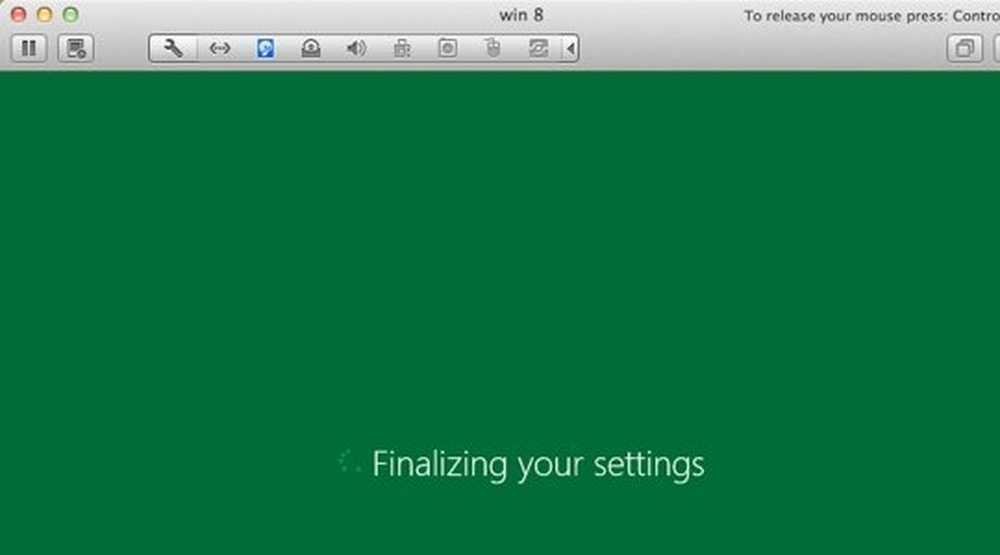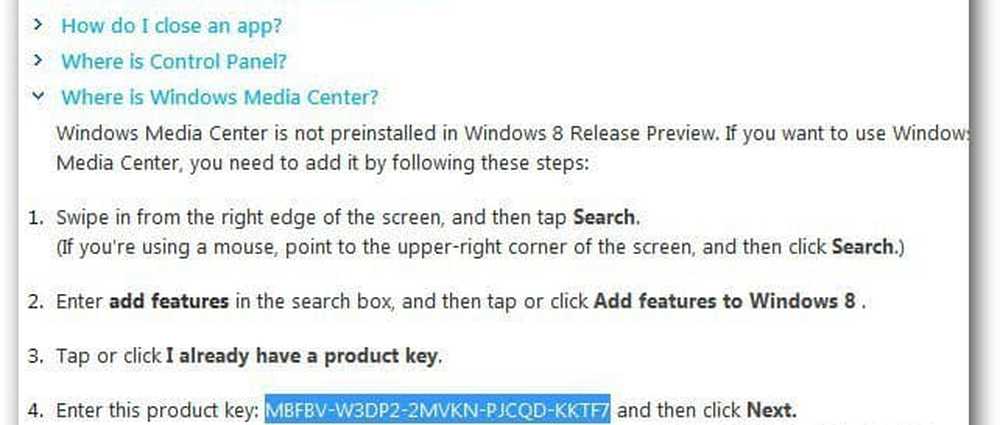Installieren Sie Windows Home Server 2011 und Erste Schritte

Bevor Sie beginnen, gibt es ein paar Dinge, die Sie wissen müssen. Im Gegensatz zu seinem 32-Bit-Vorgänger ist WHS 2011 nur 64-Bit und erfordert mindestens eine 160 GB-Festplatte und 1 GB RAM. Natürlich sind dies die Mindestanforderungen - also mindestens alles verdoppeln. Da Sie Ihre PCs sichern, Multimedia-Dateien, Fotos und alle Ihre Dokumente darauf speichern möchten, benötigen Sie ausreichend Speicherplatz.
Wenn Sie kein MSDN- oder TechNet-Abonnement besitzen, müssen Sie eine physische Kopie von WHS 2011 kaufen. Die Preise variieren, sind jedoch deutlich unter 100 US-Dollar, was eine großartige Sache ist! Wenn Sie das ISO von Microsoft herunterladen, verwenden Sie Windows 7 Disc Image Burner, um die startfähige Installations-DVD zu erstellen.

Installieren Sie WHS 2011
Stellen Sie zunächst sicher, dass das System so eingestellt ist, dass es zuerst vom DVD-Laufwerk aus startet. Sie können dies im BIOS tun oder während des Startvorgangs die entsprechende Taste drücken, mit der Sie ein temporäres Startgerät auswählen können. Legen Sie die von Ihnen gekaufte Installations-DVD in das Laufwerk Ihres Systems.
Der erste Bildschirm, mit dem Sie interagieren müssen, ist die Auswahl einer neuen Installation oder Reparatur. Da dies ein brandneues System ist, wähle ich Neuinstallation.
Wählen Sie anschließend das Laufwerk aus, auf dem Sie WHS 2011 installieren. Aktivieren Sie das Kontrollkästchen, bei dem Sie wissen, dass die Daten auf dem Laufwerk gelöscht werden. Klicken Sie auf Installieren.

Hinweis: Wenn das lokale Laufwerk nicht aufgelistet ist, müssen Sie die Treiber für den Controller laden. Finden Sie die Treiber und brennen Sie sie auf CD oder legen Sie sie auf ein USB-Laufwerk. Wenn Sie dies tun müssen, entfernen Sie die WHS 2011-Installations-DVD und tauschen Sie sie gegen die Treiberdiskette aus. Klicken Sie dann auf die Schaltfläche Load Drivers (Treiber laden), navigieren Sie zum Speicherort der Treiber und installieren Sie sie.
Sobald die lokale Festplatte erkannt wurde, starten Sie die Installation. Wieder sieht der Vorgang wie die Installation von Windows 7 aus. Während der ersten Installationsphase wird der Server einige Male neu gestartet.

Während der Server installiert ist, werden verschiedene Bildschirme angezeigt. In dieser Phase ist keine Benutzerinteraktion erforderlich.


Wenn der folgende Bildschirm angezeigt wird, müssen Sie einige Informationen eingeben. Überprüfen Sie Ihr Land, Ihre Zeit und Ihr Tastaturlayout. Weiter klicken.

Stellen Sie Uhrzeit und Datum für den Server ein.

Stimmen Sie den Microsoft-Softwarelizenzbedingungen zu. Klicken Sie unten auf das Feld Ich stimme zu. Weiter klicken.

Geben Sie nun den mit WHS 20111 gelieferten Product Key ein. Aktivieren Sie dann Automatisch aktivieren, wenn ich online bin. Damit ist die Aktivierung abgeschlossen, sodass Sie sich später nicht mehr darum kümmern müssen und Nörgeln sehen. Weiter klicken.

Jetzt müssen Sie Ihrem Server einen Namen geben. Seien Sie clever, es ist Ihr neuer Server! Der Name muss jedoch unter 15 Zeichen sein. Geben Sie zweimal ein sicheres Kennwort ein und geben Sie dann einen Kennworthinweis ein. Denken Sie daran, dass jeder Ihren Passworthinweis sehen kann, machen Sie ihn also nicht zu offensichtlich. Weiter klicken.

Das sind alle Informationen, die WHS 2011 von Ihnen benötigt. Diese nächste Phase der Installation dauert am längsten. Ihr Server wird für die Verwendung aktualisiert und konfiguriert. Dies kann je nach Systemspezifikation eine halbe Stunde oder länger dauern. Sie können es in Ruhe lassen und es regelmäßig überprüfen, um sicherzustellen, dass alles korrekt funktioniert.

Nach einer halben Stunde haben wir Erfolg! Windows Home Server 2011 wurde installiert und kann verwendet werden. Klicken Sie auf Schließen.

Verbinden Sie den ersten Client-Computer mit WHS 2011
Lassen Sie den Server natürlich laufen und gehen Sie zu einem der Client-Computer in Ihrem Netzwerk. Öffnen Sie den Internet Explorer und geben Sie in die Adressleiste Folgendes ein: http: //IhrServername/verbinden. Woher IhrServername = der Name, den Sie Ihrem Server gegeben haben. In meinem Beispiel wäre es also so http: // geek2011 / connect

Auf diese Weise können Sie die Software herunterladen, mit der Sie Ihren Computer an WHS 2011 anschließen können.

Sie laden wlsetup-web.exe herunter. Starten Sie die Datei und folgen Sie dem Assistenten. Das System überprüft, ob Sie über die erforderlichen Komponenten verfügen, z. B. Microsoft .NET Framework 4.0 oder höher. Wenn Sie dies nicht tun, wird das Installationsprogramm es automatisch für Sie herunterladen und installieren.

Nachdem die erforderlichen Komponenten installiert wurden, geben Sie das Kennwort ein, das Sie für WHS 2011 erstellt haben.

Fahren Sie dann mit dem Assistenten fort. Es ist direkt und textbasiert. Sie werden aufgefordert, eine Beschreibung des Client-Computers einzugeben, ob er zur Sicherung aktiviert werden soll oder nicht und ob Sie dem MS Improvement Program beitreten möchten.

Die Client Connector-Software ist installiert. Wenn es fertig ist, erhalten Sie die folgende Meldung. Aktivieren Sie das Kontrollkästchen Öffnen Sie das Dashboard, um Ihren Server zu verwalten, und legen Sie sofort los. Klicken Sie auf Fertig stellen.

Das Dashboard (ehemals WHS Console) wird gestartet. Melden Sie sich mit dem Passwort an, das Sie Ihrem Server gegeben haben. Klicken Sie auf Optionen und aktivieren Sie das Kontrollkästchen, um sich das Kennwort zu merken, und wählen Sie die zu ladenden Add-Ins aus.

Nach der Anmeldung wird das Windows Home Server 2011-Dashboard angezeigt. Hier erledigen Sie den Großteil Ihrer Admin-Aktivitäten mit dem Server. Beginnen Sie mit dem Abschließen der aufgelisteten Aufgaben. Beginnen Sie mit Get Update für andere Microsoft-Produkte und arbeiten Sie sich durch die Liste.

Seit der ersten Version von WHS hat sich vieles geändert. In den nächsten Wochen werde ich weitere Artikel darüber schreiben, was als nächstes zu tun ist, und die vielen großartigen Dinge behandeln, die Sie mit WHS 2011 machen können.